
时间:2021-08-08 07:28:22 来源:www.win10xitong.com 作者:win10
现在电脑的使用率越来越频繁,用得越多,系统出现在问题的情况就越多,像今天就有网友遇到了win10如何将浏览器初始化的问题,这个对于那些比较熟悉win10系统的网友处理起来很简单,但是不太熟悉电脑的网友面对win10如何将浏览器初始化问题就很难受了。要是没有人来帮你处理,或者你想靠自己解决win10如何将浏览器初始化问题的话,我们只需要参考这个操作方法:1.首先,任意开启一个浏览器,以360浏览器为例,双击开始;2.进入后搜索一个网址(任意),右键选择“用IE打开”即可很轻松的完成了。要是你还没有解决,那接下来就一起来看看具体的win10如何将浏览器初始化的途径。
具体方法:
1.首先任意打开一个浏览器,如图,以360浏览器为例,双击启动;

2.输入后搜索一个网址(任意),右键选择“用IE打开”,如图;
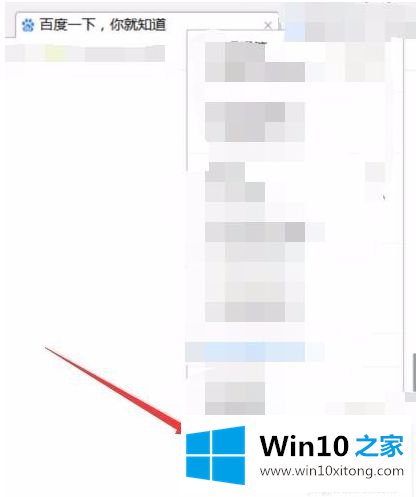
3.打开IE浏览器后,选择左边的设置——“互联网选项”,如图;
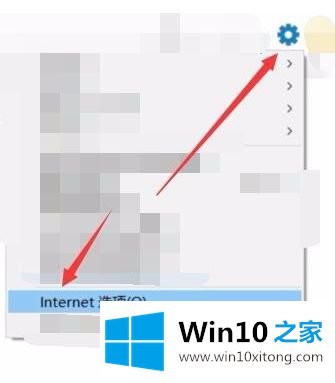
4.打开后选择“高级”选项,如图;
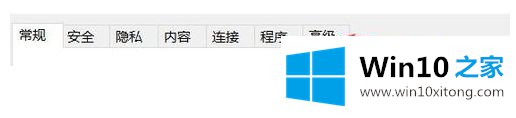
5.选择后,底部有一个“复位”选项,如图;
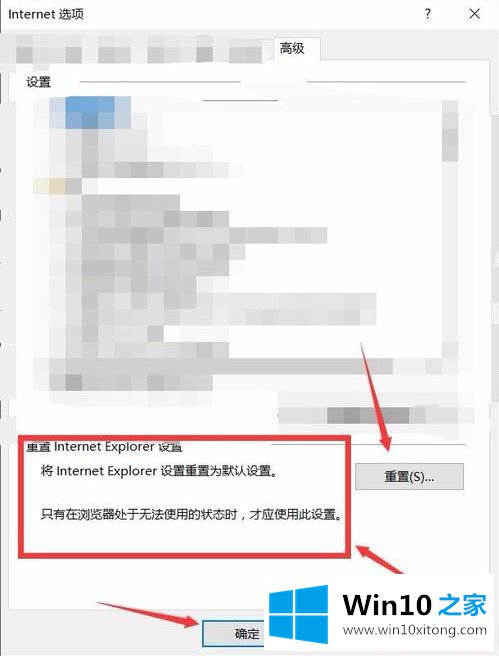
6.选择重置后,弹出图中窗口,只需设置默认设置,点击确定,如图;
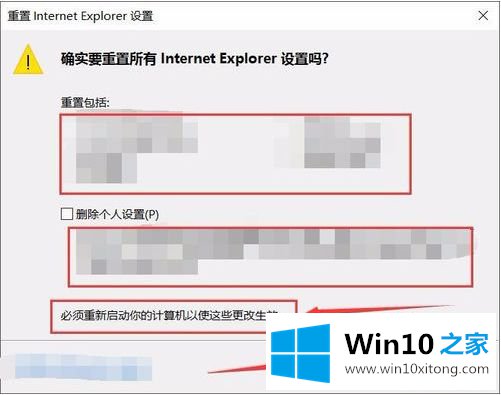
7.重置完成后,关机后会提示您离开,可以直接重启电脑。
以上是win10初始化浏览器的操作方法,一些不会的用户可以按照边肖的方法操作,希望对大家有帮助。
今天的内容到这里就结束了,上面详细的告诉了大家win10如何将浏览器初始化的途径,小编很乐意为大家分享win系统的相关知识。